Word如何快速对齐多排文字?Word快速对齐多排文字方法
很多小伙伴都习惯使用Word来编辑文档内容,但是字数多了就会出现不对齐的情况,那么要如何快速对齐多排文字?关于这个问题,本期小编就来和广大用户们分享解决方法,希望本期的软件教程能够给大伙带来帮助。
Word快速对齐多排文字方法
1、第一步要对于选中所要对齐的文本资源。
2、然后在上方的菜单中选择【视图】,然后在下面的工具中找到【标尺】进行勾选,然后你会看到页面旁边的标尺显示出来。
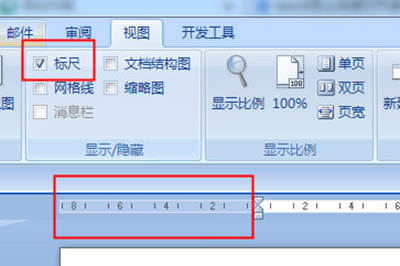
3、这时候直接在标尺上对于对齐的位置进行左键点击。
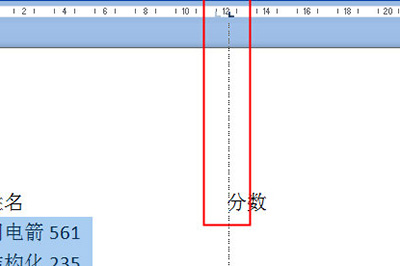
4、然后将光标定位到需要对齐的文本前,然后敲击键盘的Tab键即可轻松对齐文本。
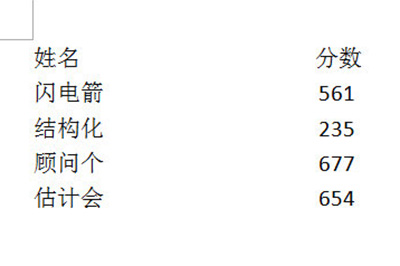
相关文章
- Word段前分页怎么弄?word段前分页的使用方法
- Word页码全都是一模一样的怎么改?页码老是跟前一页一样解决方法
- word兼容模式怎样换成正常模式?word兼容模式切换成正常模式的方法
- word目录后的......怎么打出来?word目录后的......的设置方法
- office打开总是提示获取正版如何关闭?
- wps最后一页空白页怎么删除不了?去掉wps最后一页空白页的方法
- WPS底色变成绿色了怎么改回白色背景?
- Excel怎么添加其它编辑语言文字?Excel怎么添加其它编辑语言的方法
- Word给每一行文字都添加边框怎么弄?
- word文字只显示半截怎么回事?word文字只显示半截怎么办详解
- Word文档字体无限放大打印还是很小怎么回事?
- Word怎么将文档拆分成多份?Word文档拆分成多个步骤教程
- word底图怎么去掉的方法
- word怎么输入箭头的图文详解
- word修改痕迹怎么去掉的图文详解
- word怎么去掉批注的图文教程
